Comment activer ou désactiver la détection du poignet sur Apple Watch
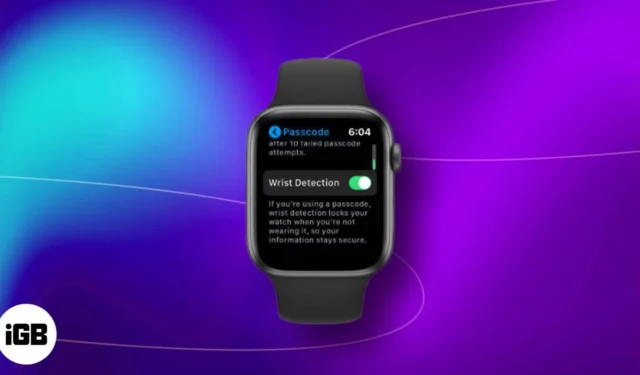
Apple Watch est sans aucun doute l’un des meilleurs appareils portables disponibles sur le marché aujourd’hui. Il enchante son utilisateur avec commodité et innovation en même temps. Parmi ses nombreuses fonctionnalités exceptionnelles, celle qui se démarque vraiment est la détection du poignet. Ainsi, ce guide vous expliquera ce qu’est la détection du poignet et vous montrera également les étapes pour l’activer ou la désactiver sur votre Apple Watch.
- Qu’est-ce que la détection du poignet sur Apple Watch ?
- Comment activer ou désactiver la détection du poignet sur Apple Watch
- Comment activer ou désactiver la détection du poignet depuis l’iPhone
- Avantages et inconvénients de la détection du poignet
Qu’est-ce que la détection du poignet sur Apple Watch ?
La détection du poignet sur Apple Watch est une fonctionnalité intelligente qui utilise les capteurs intégrés pour allumer et éteindre automatiquement l’écran en fonction du mouvement du poignet de l’utilisateur. La détection du poignet est activée par défaut pour les montres Apple.
Il détecte avec diligence la position du poignet en surveillant les gestes courants. Soi-disant, lorsque vous levez le bras pour regarder la montre, cela active l’affichage, et lorsque vous baissez le bras ou vous détournez, il éteint intelligemment l’écran pour économiser la batterie.
En plus d’offrir une commodité, il garantit que vos données restent protégées. Il est étroitement intégré à un mécanisme unique appelé Déverrouiller avec l’iPhone. Par conséquent, votre montre reste verrouillée jusqu’à ce que votre poignet soit détecté et ne peut être déverrouillée qu’avec le code d’accès de la montre ou le Touch ID/Face ID de l’iPhone couplé.
Comment activer ou désactiver la détection du poignet sur Apple Watch
- Accédez à l’ application Paramètres sur votre Apple Watch.
- Sélectionnez Code d’accès pour continuer.
- Maintenant, faites défiler vers le bas et basculez sur Détection du poignet .
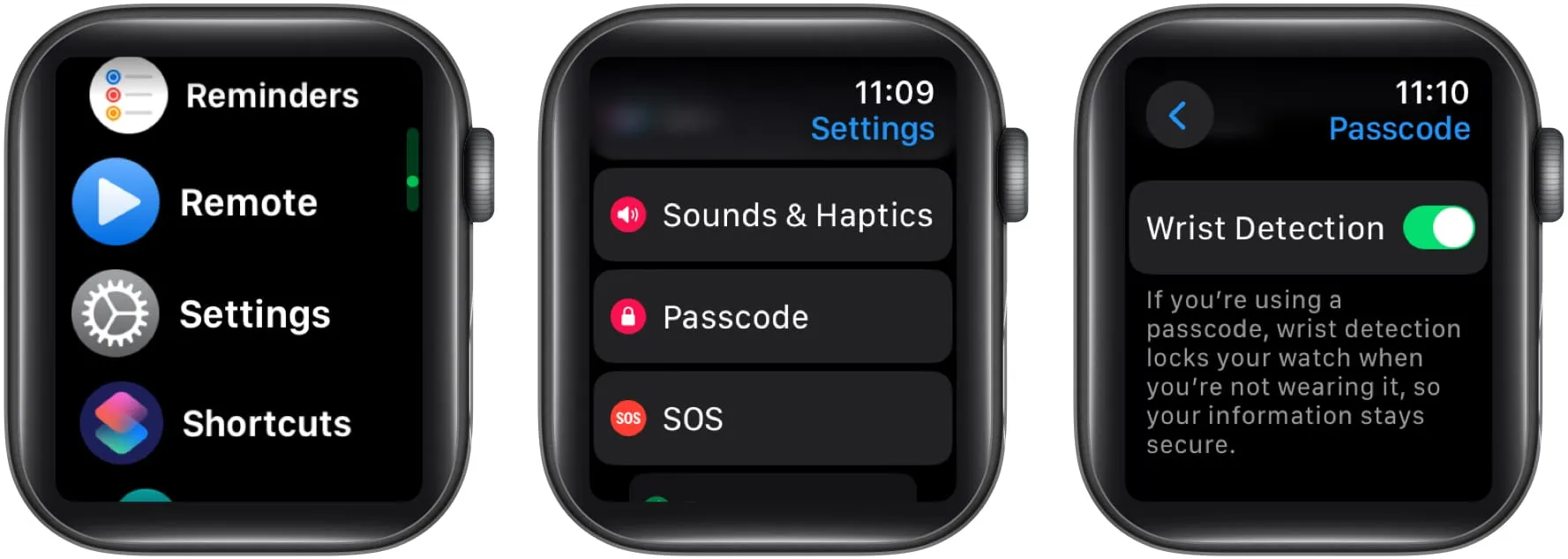
De même, vous pouvez suivre les traces de ces étapes si vous souhaitez désactiver la détection du poignet sur votre Apple Watch.
Comment activer ou désactiver la détection du poignet depuis l’iPhone
- Lancez l’ application Watch sur votre iPhone.
- Code d’accès → Faites défiler vers le bas jusqu’à Détection du poignet .
Gardez votre Apple Watch déverrouillée pour accéder à ce menu. - Activez la détection du poignet .
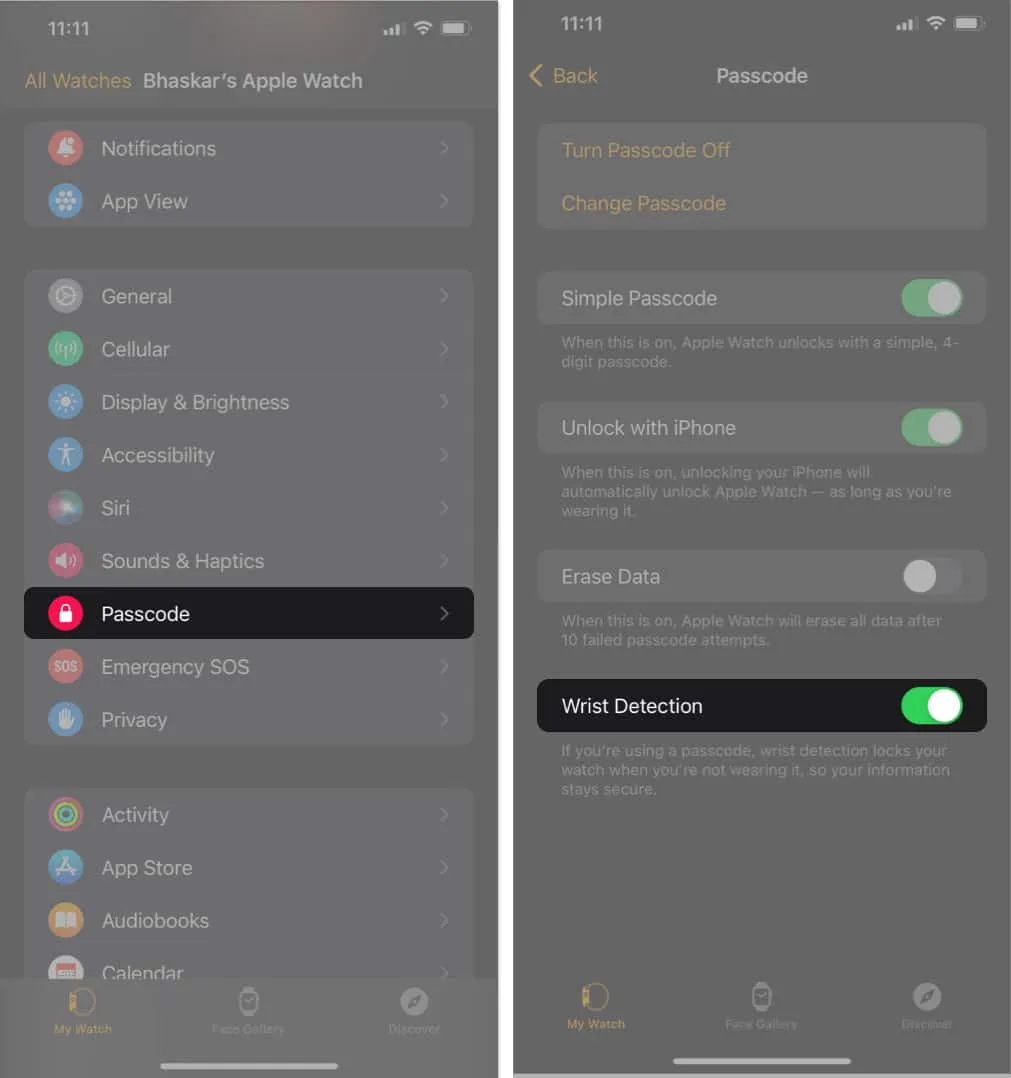
Si vous changez d’avis, vous pouvez suivre les étapes 1 à 2, puis désactiver la détection du poignet. C’est si simple!
Avantages et inconvénients de la détection du poignet
Pendant que nous sommes dans ce voyage pour avoir une idée de l’activation ou de la désactivation de la fonction de détection du poignet dans Apple Watch, il est important de comprendre ce que cette fonctionnalité implique. Passons en revue les avantages et les inconvénients de la même chose.
Avantages
- Il aide les utilisateurs à empêcher tout accès non autorisé et à sécuriser les informations personnelles sur Apple Watch lorsqu’elles sont rangées.
- La détection du poignet permet une gestion pratique des notifications en désactivant automatiquement les appels entrants et les notifications lorsque le poignet de l’utilisateur est abaissé.
- Cette fonctionnalité permet aux utilisateurs de se concentrer sur leurs tâches sans être dérangés par des alertes inutiles.
Les inconvénients
- Certains utilisateurs peuvent trouver cela gênant lorsqu’ils doivent vérifier les notifications ou utiliser certaines applications tout en gardant les mains immobiles, comme pendant les entraînements ou pendant la cuisson.
- Si quelqu’un essaie de voler une montre déverrouillée au poignet d’un utilisateur, il pourrait être en mesure d’exploiter cette fonctionnalité et d’obtenir un accès non autorisé à des données sensibles.
Dans l’ensemble, bien que la détection du poignet offre une sécurité accrue et une commodité accrue pour la plupart des utilisateurs, ses limites doivent également être prises en compte en fonction des besoins et des préférences de chacun.
FAQ
La désactivation de la détection du poignet aura-t-elle un impact sur d’autres fonctionnalités de mon Apple Watch ?
La désactivation de la détection du poignet n’affectera pas les autres fonctionnalités essentielles de votre Apple Watch, telles que les notifications, la surveillance de la fréquence cardiaque ou le suivi des activités. Seul changement, l’écran ne s’allume plus automatiquement lorsque vous levez le poignet.
Puis-je activer ou désactiver la détection du poignet tout en utilisant le mode faible consommation ?
Non, le paramètre de détection du poignet n’est pas disponible en mode faible consommation, car il désactive toutes les fonctions non essentielles pour préserver la durée de vie de la batterie.
La détection du poignet fonctionne-t-elle sur tous les modèles d’Apple Watch ?
Oui, la détection du poignet est disponible sur tous les modèles d’Apple Watch, de la série 1 aux dernières versions.
Entrez dans le monde de l’accessibilité !
Félicitations, vous maîtrisez désormais parfaitement la gestion de la fonction de détection du poignet sur votre Apple Watch. Comme vous le savez tous, la beauté de l’Apple Watch réside dans sa polyvalence, et vous pouvez vous donner les moyens de tirer le meilleur parti de chaque instant. Découvrez les possibilités de ce garde-temps remarquable, où la technologie se mêle parfaitement au style et à la fonctionnalité.
Merci pour la lecture. Veuillez prendre un moment et partager vos réflexions dans les commentaires ci-dessous.



Laisser un commentaire